
LG Pocket Photo 口印機
我真的要謝謝我同事Angela,以及他的日本客戶。
托日本客戶幫我們在Amazon購買,然後我同事去日本出差順便拿,我真的是太幸運啦。
因為台灣要賣五千多,有打折的店家也要四千尾巴,實在下不了手。
這次我買一台白色口印機+兩盒相片紙(共60入)也才台幣3500而已。 便宜吧!?
好吧,先來開箱囉。

這是外盒,優雅的白色紙盒包裝,上面清楚地寫著NFC, Bluetooth, Android, Iphone....
Travis我是用iPhone5s,所以就是要使用藍牙才能連上喔。一般有NFC的朋友,也可以使用NFC功能直接連接。

打開了,很漂亮的白色。其實我本來是要買粉紅色,但是因為粉紅色比較貴,且要到很晚才能出貨,後來就作罷。
不過白色也是很漂亮的,簡單明亮,整個白色外殼是ABS材質,然後其他為金屬材質,看起來蠻有質感滴。
而口印機的尺寸,跟iphone5s一樣長,寬度大概在大個一公分左右。厚度約1.5cm。 (目測)
其實也不會很大,攜帶放在包包挺方便的。

打開內盒裡面是充電器,保證書說明書,以及USB轉插頭。
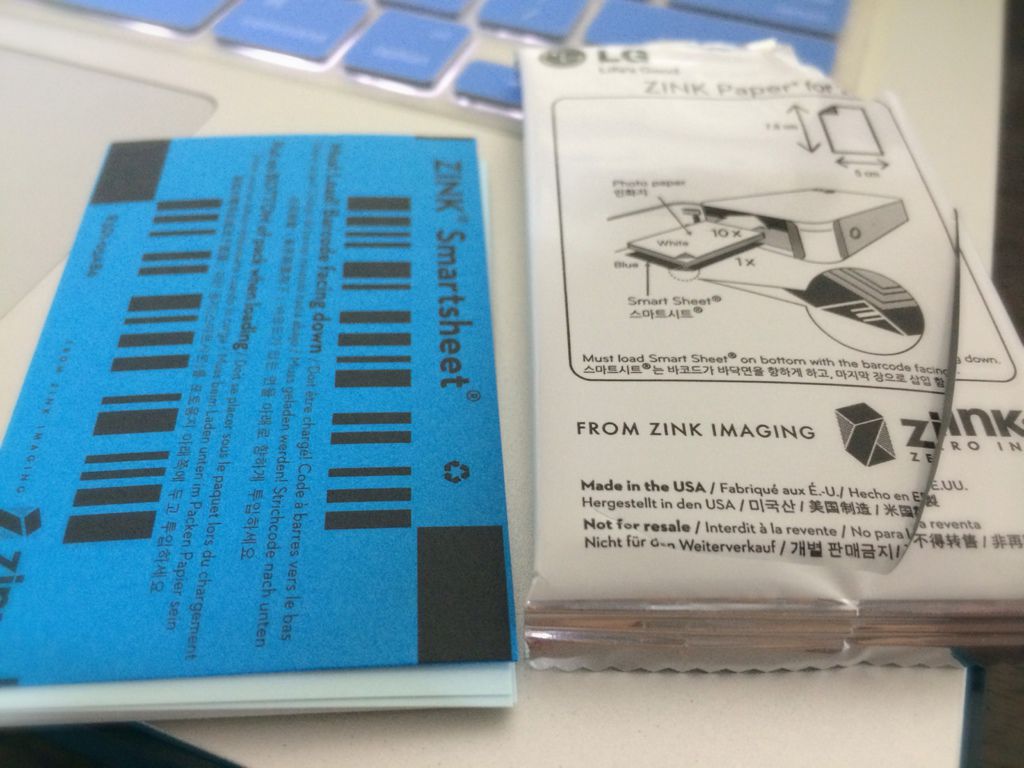 這是隨機附送的相片紙,叫做Zink。它有十張,還有一片藍色Smart paper。如果你是買盜版的相片紙,沒有這個藍色紙的話,口印機會判斷NG,就無法使用。
這是隨機附送的相片紙,叫做Zink。它有十張,還有一片藍色Smart paper。如果你是買盜版的相片紙,沒有這個藍色紙的話,口印機會判斷NG,就無法使用。
而這smart paper還有一個功能,就是如果你印到覺得有點不清楚,可以再把這張藍色的紙放進去,讓他下去印,可以使之後的轉印更為清晰。
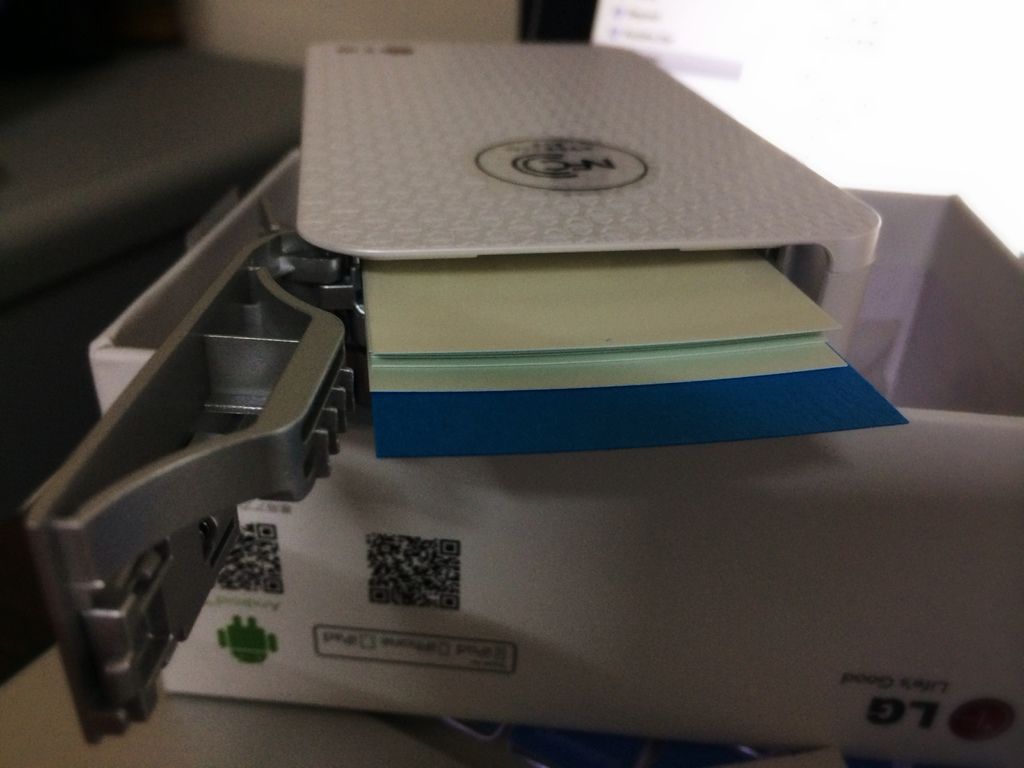 把相片紙裝進去囉,切記藍色smart paper是放在最下方的,相片紙包裝有說明,使用前可以再看一下。
把相片紙裝進去囉,切記藍色smart paper是放在最下方的,相片紙包裝有說明,使用前可以再看一下。
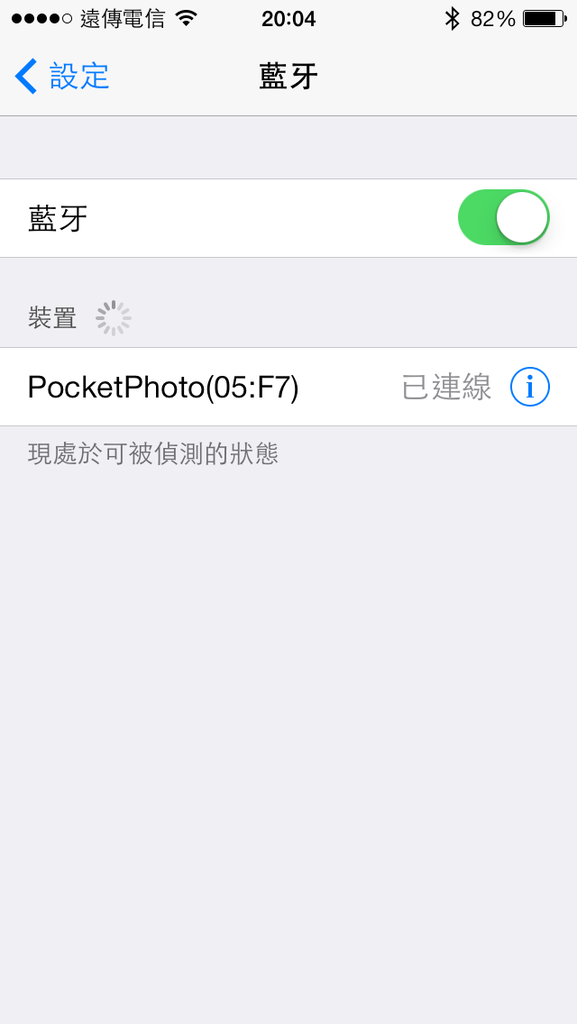
再過來就是要先去下載好LG pocket photo的app,然後打開藍牙,再連接上去。
 再連接藍牙前,要記得先把旁邊的電源打開,按住按鍵約四秒鐘.......就會有一道白光,沒錯就是那個光兒!!!!
再連接藍牙前,要記得先把旁邊的電源打開,按住按鍵約四秒鐘.......就會有一道白光,沒錯就是那個光兒!!!!
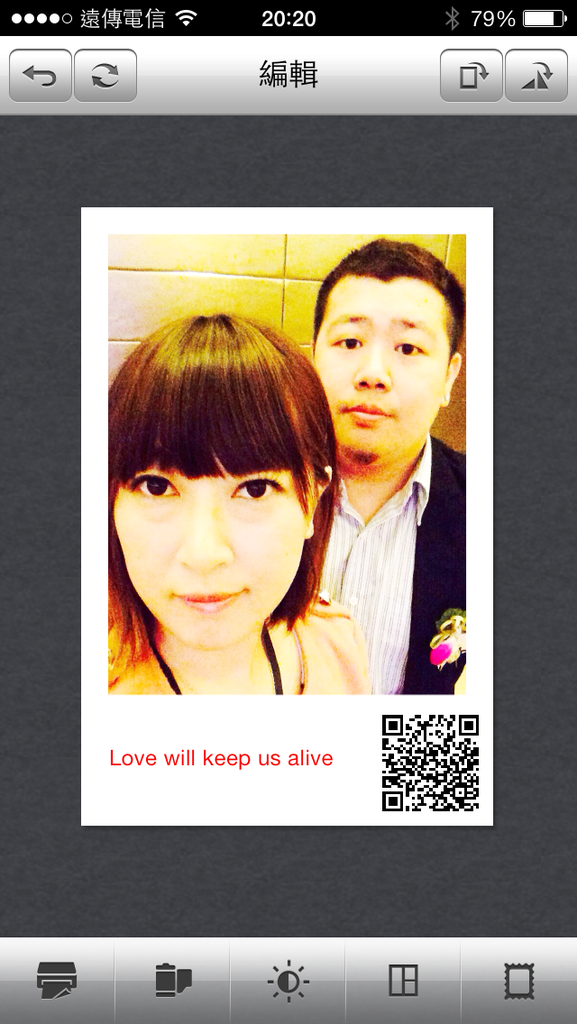
打開app,選好相片後,就可以開始編輯。
裡面有多種相框與濾鏡,並且可以調整亮度,對比之類的。
還可以打字上去,另外更炫的是還可以放上QR code。像我當然就是連結🔗到Travis的美食&旅行日誌囉。

編輯好之後就傳送出去囉,聽到一點點的機器聲,就是開始列印啦。

女王在旁邊看著,嘴巴開開的覺得傑克這真是太神奇啦。 真是興奮。

洗了三張照片,畫質還不錯,我覺得不會輸lomo的。而且比lomo好的優點就是,它可以先用手機拍好,還可以再用app編輯好之後,萬無一失的再去使用口印機下去熱轉印。
你看,很口愛吧!!!
我真的很喜歡這台,我的lomo相機壞了,我也不打算再買了。有這台口印機就夠啦。
之後牆壁就可以貼著滿滿的甜蜜蜜照片囉~喲呼。
如果在台灣想購買的話,我建議去Y拍找看看,有看到比較便宜的。
若在日本想買的話,可用Amazon網拍購買,因為Travis和同事兩台口印機都是在那裡買的。
那就祝福各位朋友可以買到好價格喔,然後趕快一起來分享口印機的好處吧。
台灣LG官方網站口印機介紹 http://www.lg.com/tw/smart-device




 留言列表
留言列表
 我的好友
我的好友 